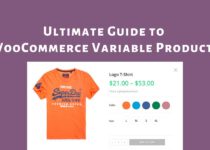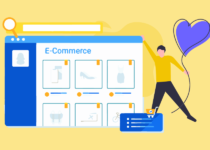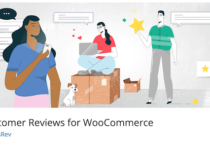Tạo Coupon – Mã ưu đãi trong Woocommerce
Trong tiếp thị thì Coupon – Mã ưu đãi là một hình thức khuyến mại tiếp thị được sử dụng rất nhiều. Bạn có thể tặng mã ưu đãi giảm giá cho khách hàng trong một dịp nào đó như sinh nhật cửa hàng, sinh nhật khách hàng, lễ tết, … nhằm tri ân họ và kích thích họ mua hàng nhiều hơn. Trong bài viết này, mình sẽ hướng dẫn bạn Tạo Coupon – Mã ưu đãi trong Woocommerce với các hình thức giảm giá khác nhau.
Tạo Coupon – Mã ưu đãi trong Woocommerce
Để tạo mã ưu đãi trong Woocommerce thì bạn vào menu Tiếp thị > Các ưu đãi
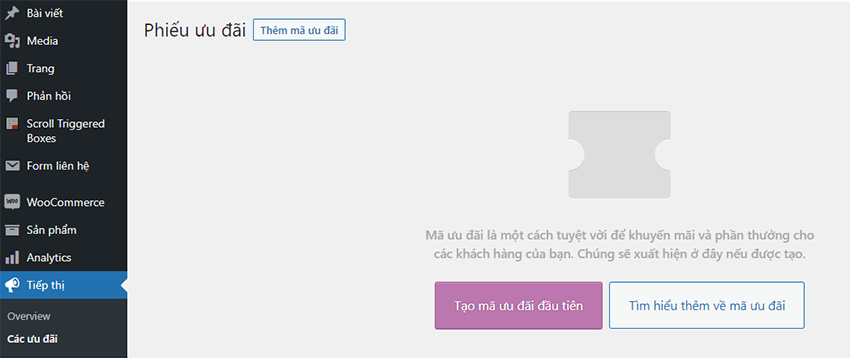
Đặt tên mã ưu đãi và giới thiệu cho nó. Sau đó ở phía dưới, mục Loại ưu đãi có 3 loại, đầu tiên mình chọn giảm giá theo phần trăm, nghĩa là giảm bao nhiêu 5 dựa trên tổng tiền giỏ hàng. Sau đó chọn Mức ưu đãi (ở đây là %), mình điền 5 tương ứng giảm giá 5% trên tổng hoá đơn. Phía dưới chọn Ngày hết hạn mã ưu đãi.
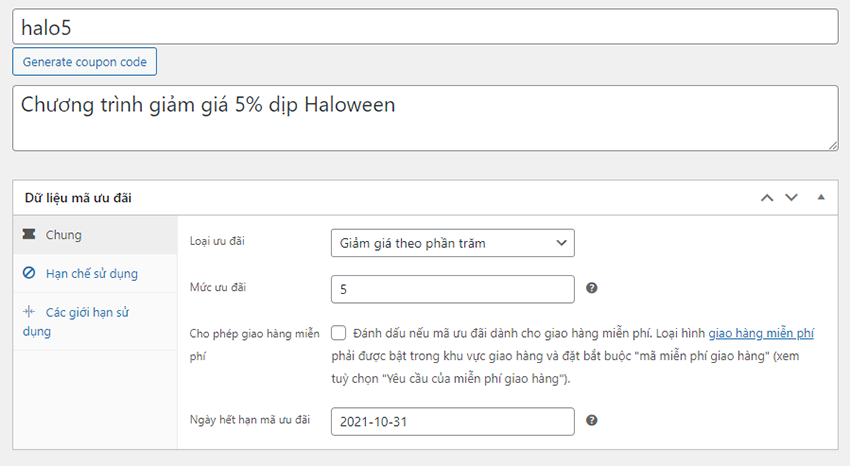
Qua tab Hạn chế sử dụng để đặt điều kiện sử dụng cho Coupon này.
- Chi tiêu tối thiểu: mua tối thiểu bao nhiêu tiền thì được giảm giá. Điều này khuyến khích khách hàng chi một số tiền nhất định để được hưởng giảm giá.
- Chi tiêu tối đa: mã ưu đãi này chỉ áp dụng tối đa bao nhiêu tiền. Tránh trường hợp khách mua nhiều quá thì số tiền phải giảm cho họ cũng lớn theo.
- Bên dưới bạn có thể lọc sản phẩm hoặc danh mục sản phẩm nào được áp dụng mã ưu đãi này.
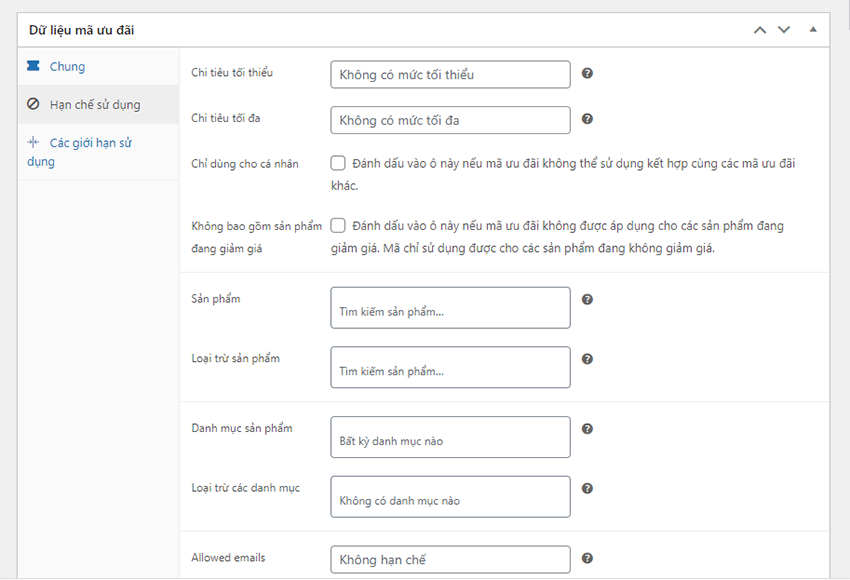
Qua tab Các giới hạn sử dụng bạn có thể đặt giới hạn sử dụng cho mã ưu đãi như giới hạn số lượng mã được sử dụng, hoặc chỉ được sử dụng tới một số lượng sản phẩm nào đó, và giới hạn sử dụng cho mỗi người dùng.
>> Hướng dẫn sử dụng Woocommere.
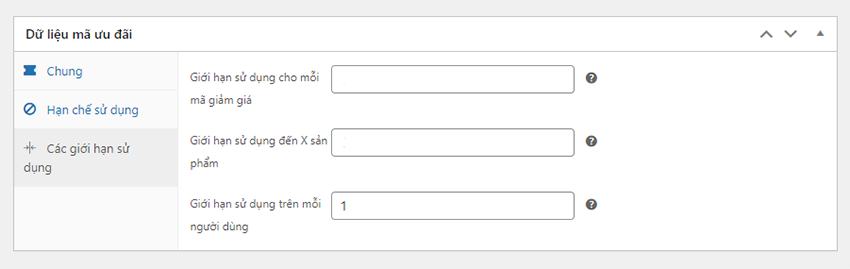
Sau đó thì nhấn nút Đăng để kích hoạt mã ưu đãi này. Bây giờ ra trang chủ mua vài sản phẩm và vào trang giỏ hàng. Ngay dưới danh sách sản phẩm sẽ có ô nhập mã ưu đãi, bạn nhập mã mình vừa tạo vào và nhấn Áp dụng.
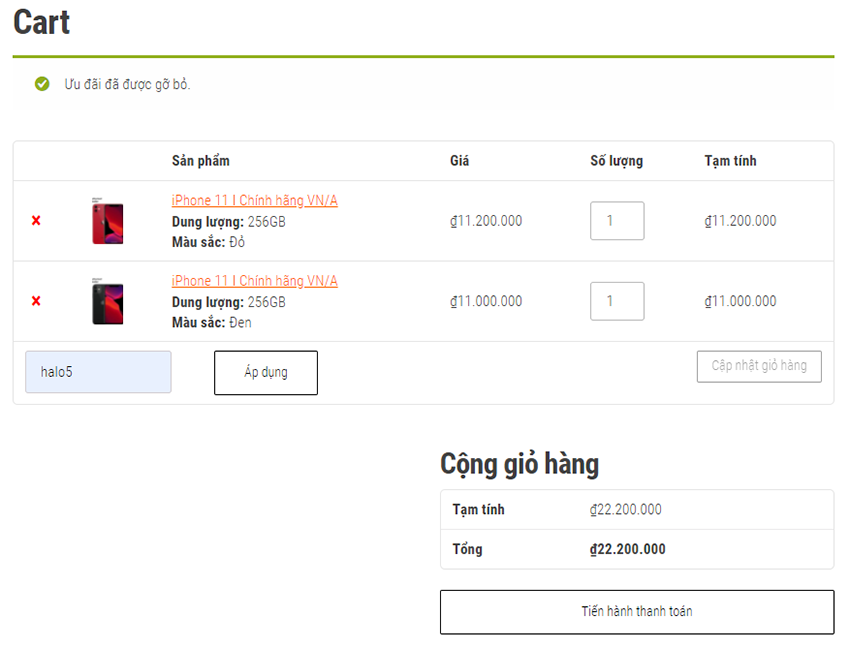
Giỏ hàng sẽ được tính toán lại phần Cộn giỏ hàng, lúc này bạn đã thấy nó áp dụng mã giảm giá halo5 giảm 5% tổng số tiền.
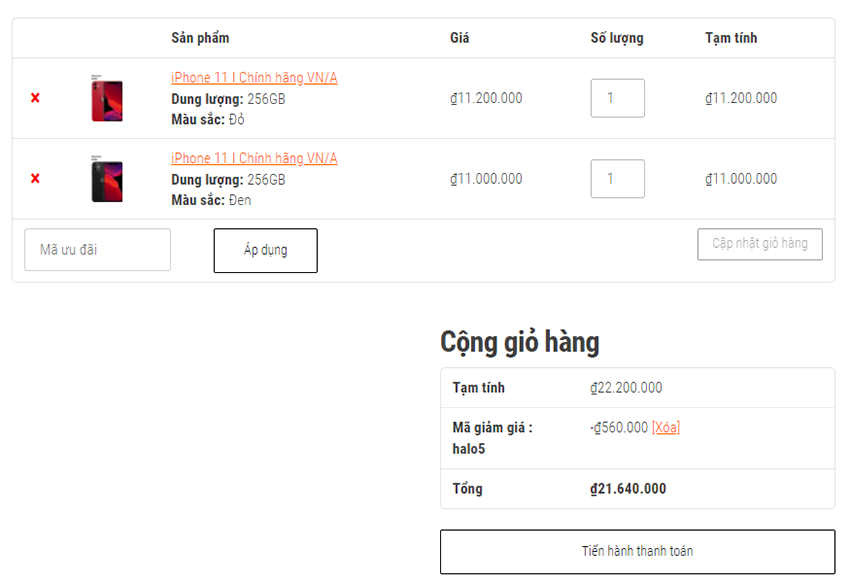
Quay lại trang mã ưu đãi, lần này mình chọn Loại ưu đãi là Giảm giá giỏ hàng cố định, lúc này mức ưu đãi tính bằng tiền chứ không phải % nữa. Do đó, mình điền số tiền muốn giảm vào đây ví dụ 1 triệu.
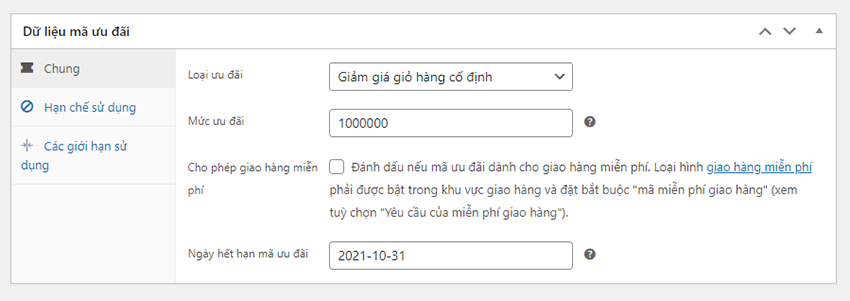
Bạn nhớ qua tab Hạn chế sử dụng và đặt mức chi tiêu tối thiểu nhé. Chứ không khách hàng mua 1 triệu rồi dùng mã giảm 1 triệu là bạn phá sản đó. Đảm bảo số tiền chi tiêu tối thiểu của khách hàng phải đem lại lợi nhuận lớn hơn 1 triệu ưu đãi của bạn nhé. Với ưu đãi này thì không cần hạn chế Chi tiêu tối đa vì khách có mua bao nhiêu thì cũng chỉ giảm 1 triệu.
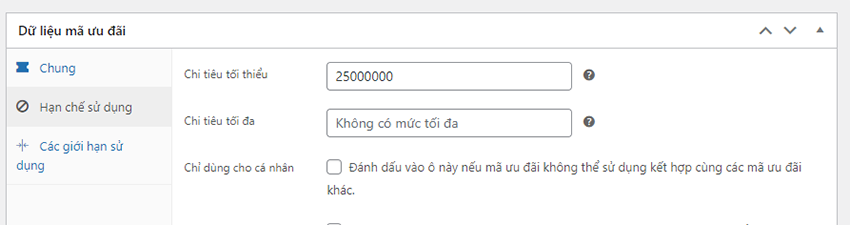
Bây giờ thử áp dụng mã ưu đãi trong giỏ hàng với tổng tiền là 22.200.000. Bạn sẽ thấy thông báo trên cùng rằng tổng tiền không đủ để áp dụng mã ưu đãi. Lúc này nếu đơn hàng có tổng tiền trên 25.000.000 thì sẽ được giảm 1.000.000.
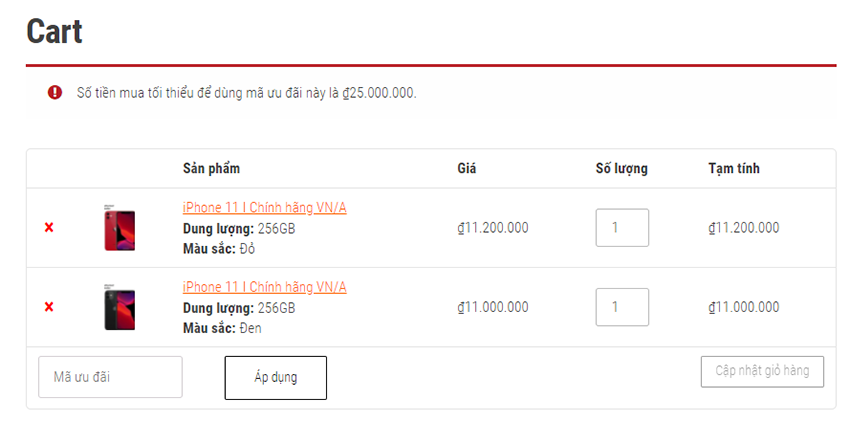
Cuối cùng, chúng ta sẽ thử loại ưu đãi Giảm giá sản phẩm cố định. Loại ưu đãi này dùng khi bạn muốn giảm giá trên một hoặc một vài sản phẩm nào đó khi tạo sản phẩm trong Woocommerce. Ví dụ ở đây mình giảm 100k.
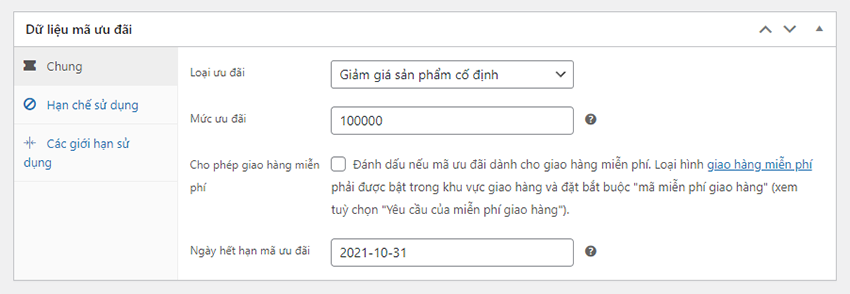
Qua tab Hạn chế sử dụng, bạn sẽ phải chọn một số sản phẩm được hưởng ưu đãi bằng cách thêm vào ô Sản phẩm. Hoặc có thể thêm cả Danh mục sản phẩm vào Loại trừ sản phẩm nào không được ưu đãi. Ví dụ ở đây mình sẽ chọn giảm giá iphone 11 màu Tím bản 512 Gb.
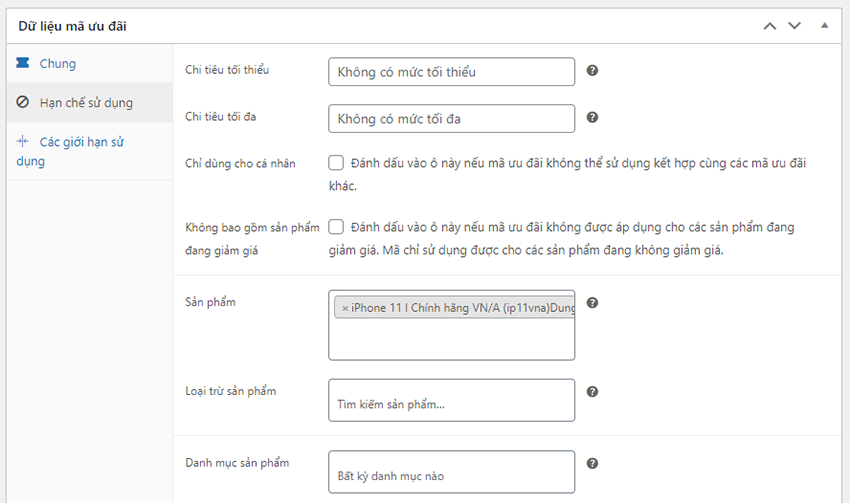
Bây giờ thử áp dụng mã ưu đãi này cho giỏ hàng không có sản phẩm iphone 11 màu Tím bản 512 Gb. Bạn sẽ nhận được thông báo mã không áp dụng cho các sản phẩm đã chọn.
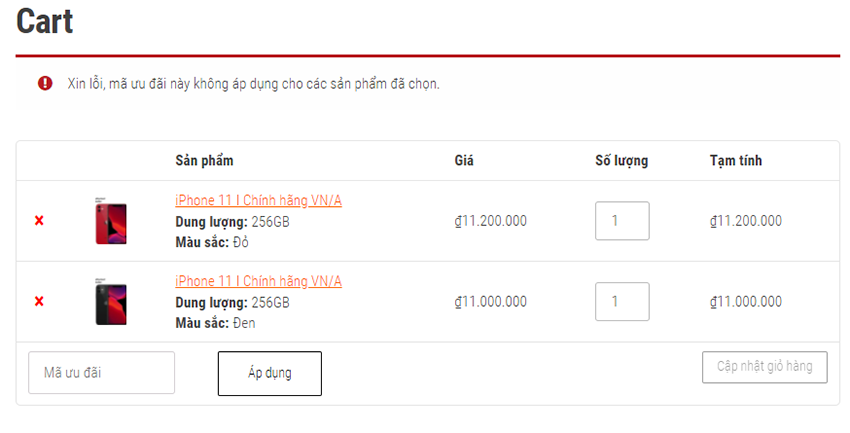 Khi mình thêm sản phẩm iphone 11 màu Tím bản 512 Gb và áp dụng mã ưu đãi thì sẽ được giảm 100k ngay.
Khi mình thêm sản phẩm iphone 11 màu Tím bản 512 Gb và áp dụng mã ưu đãi thì sẽ được giảm 100k ngay.
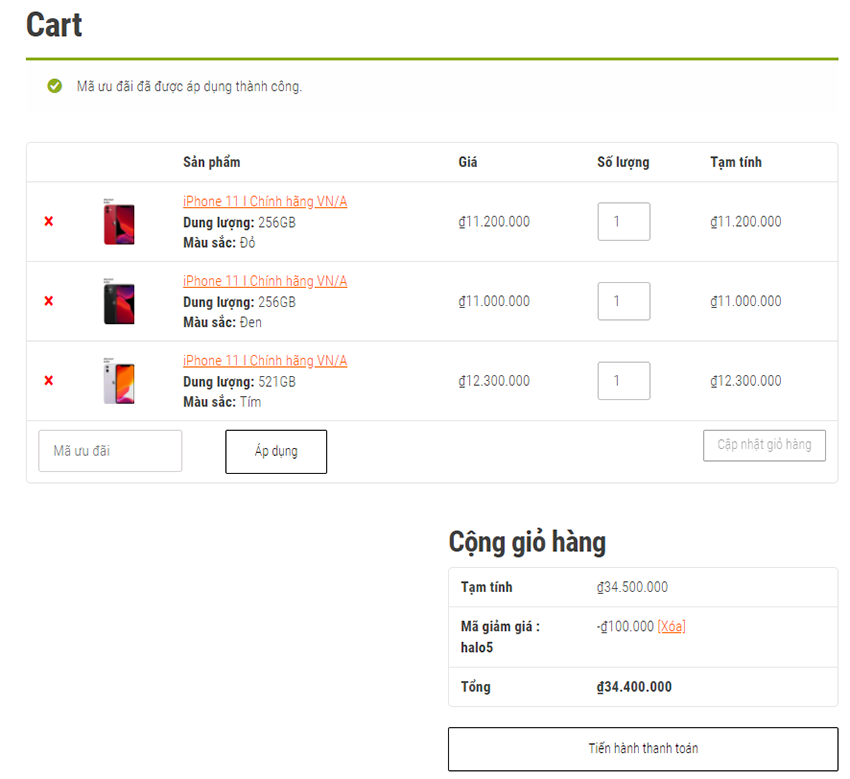
Kết luận
Trên đây là toàn bộ các cách tạo mã ưu đãi giảm giá trong Woocommerce mình trình bày khá cụ thể. Hy vọng bạn sẽ cảm thấy dễ dàng sử dụng tính năng này của Woocommerce.